AMR から MP3: AMR ファイルを変換する 5 つの簡単な方法 [デスクトップ/オンライン]
AMR は主に 3G スマートフォンで使用され、モバイル デバイス専用の圧縮オーディオ形式であるため、AMR を MP3 に変換する需要が生じます。ご存知のとおり、MP3 は多くのプレーヤーやプラットフォームで再生できるユニバーサル オーディオ形式です。したがって、音声録音を保存し、ほとんどのプレーヤーで再生するには理想的な選択肢です。 Windows または Mac コンピューターを使用しているかどうかに関係なく、この投稿に従って、今日の最高のコンバーターを使用して AMR を MP3 に変換する簡単な方法を学びましょう。
ガイドリスト
Windows/Mac で AMR を MP3 にバッチ変換 Windows/Mac/Linux 上の Audacity を使用して AMR を MP3 に変換する Mac の QuickTime を使用して AMR を MP3 に変換する CloudConvert と FreeConvert オンラインを使用する FAQs| AMRコンバーター | プラットホーム | バッチ変換 | 変換速度 | 品質 |
| AnyRec ビデオコンバーター | WindowsとMac | √ | とても早い | 48000Hzで320kbps |
| 大胆さ | Windows、Mac、およびLinux | √ | 速い | 44000Hzで210kbps |
| クイックタイム | Mac | × | 速い | 48000Hzで192kbps |
| CloudConvert | ウェブベース | √ | 速い | 9600Hzで192kbps |
| FreeConvert | ウェブベース | √ | 遅い | 44000Hzで192kbps |
Windows/Mac で AMR を MP3 に変換する最良の方法
AMR から MP3 への変換を支援するプログラムは数多くありますが、困難を伴う可能性があるため、使用をためらうかもしれません。おかげで AnyRec ビデオコンバーターを使用すると、AMR を MP3 や 1,000 を超える形式に変換する際に何のハードルも感じなくなります。このコンバーターは、整理されたフレンドリーなユーザー インターフェイスを備えているため、どのレベルの技術スキルや知識でもスムーズに操作できます。それに加えて、AMR から MP3 への変換プロセス後に高品質が得られることを保証します。さらに、他のソフトウェアとは異なり、AnyRec Video Converter はウォーターマークなしで出力するため、それ自体の痕跡を残しません。

AMR を MP3 に、M4A を MP3 に、OGG を MP3 に変換、 WAVからMP3.
品質を損なうことなく、超高速の変換速度を提供します。
バッチ変換により、複数のファイルを待つ時間を大幅に節約できます。
高品質の出力を得るには、オーディオのサンプル レートとビットレートを変更します。
ステップ1。AnyRec ビデオ コンバーターを開きます。デフォルトでは「コンバータ」メイン画面が表示されます。AMR ファイルをインポートするには、「追加」ボタンをクリックする必要があります。

ステップ2。AMR ファイルを追加した後、「すべてを変換」メニュー リストに進み、サポートされているすべての形式を表示します。 「オーディオ」タブをクリックします。後で、AMRをMP3に変換するターゲット形式として「MP3」を選択します。希望のカスタマイズされたプロファイルを持つものを選択できます。

選択した形式の横にある [カスタム プロファイル] ボタンをクリックして、必要なビットレート、サンプル レート、チャンネルなどを指定します。 [新規作成] をクリックして変更を保存します。

ステップ 3。すべてが完了したら、「コンバータ」画面でファイル名とパスを設定します。すべての作業が完了したら、「すべて変換」をクリックして、変換された AMR を MP3 ファイルに保存します。

Audacity を使用して AMR を MP3 オーディオに変換する方法
AMR を MP3 に変換する最も優れた方法は完了しました。次は、オーディオ コンバーターとレコーダー ツールについて学びます。 大胆さ。これは無料でオープンソースであるため、これがあなたが探している要素の 1 つである可能性があります。バッチ ファイルを同時にエクスポートすることもできますが、AMR ファイルを読み取るには FFmpeg を追加する必要があります。また、背景ノイズがオーディオ出力に追加されることもよくあります。よろしければ、Audcaity を使用して AMR を MP3 に変換する方法に関する完全なチュートリアルを書き留めておきます。
ステップ1。まず、「Audacity」が「Audacity 用 FFmpeg ライブラリ」とともにコンピュータにインストールされていることを確認してください。その場合は、次の手順に進みます。
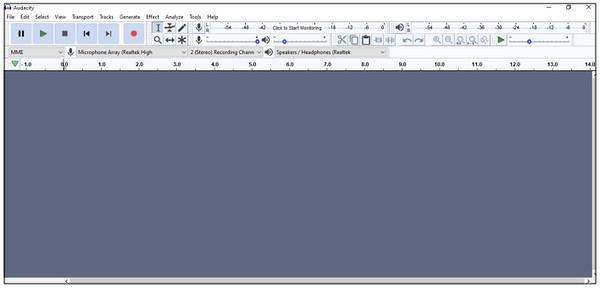
ステップ2。Audcaity は FFmpeg ライブラリを自動的に検出できるため、AMR ファイルをドラッグ アンド ドロップするか、[ファイル]、[インポート] の順にクリックしてインポートを開始します。その後、「ファイル」タブをクリックし、「エクスポート」をクリックしてMP3としてエクスポートします。
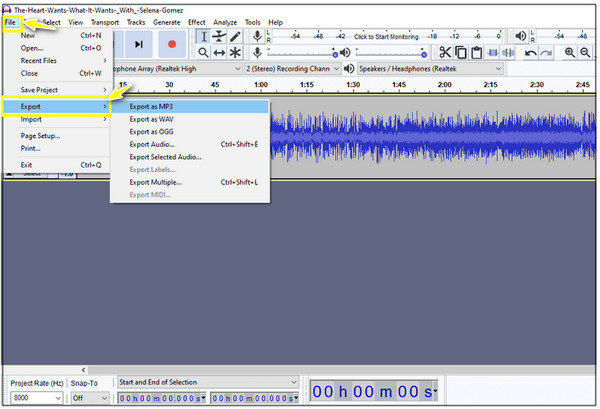
ステップ 3。その後、形式オプションを調整したり、オーディオ プロファイルを編集したりできます。「OK」をクリックして、AMR から MP3 ファイルへの変換を開始します。
Mac で QuickTime を使用して AMR を MP3 に変換する方法
一方、Mac ユーザーは AMR オーディオなどのメディア ファイルを再生するために QuickTime Player に注目するでしょう。ただし、上記のプレーヤーを使用して AMR を MP3 に変換しない限り、QuickTime で再生することはできません。はい、Mac に組み込まれているこのメディア プレーヤーは、メディア形式の変換と画面録画をサポートしています。バッチ変換機能はありませんが、QuickTime Player は無料の Mac AMR から MP3 コンバーターとして使用できます。
Mac の QuickTime を使用して .amr を .mp3 に簡単に変換する方法は次のとおりです。
ステップ1。MacでAMRファイルを探し、それを右クリックして「プログラムから開く」を選択し、「QuickTime Player」をクリックします。その後、「ファイル」タブに移動し、下のリストで「名前を付けてエクスポート」をクリックし、「オーディオのみ」を選択します。
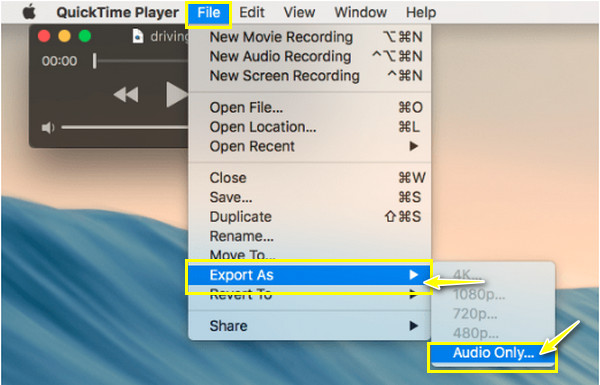
ステップ2。次に、「iTunes」でオーディオファイルを開き、「ファイル」をクリックし、「変換」から「MP3バージョンの作成」をクリックします。
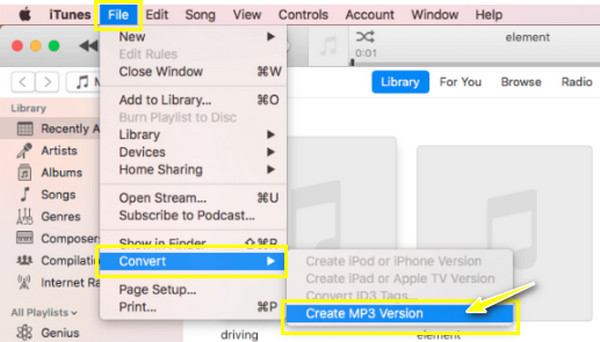
その後、「詳細」ボタンをクリックし、「アルバム情報」から「ファイル」をクリックして、MP3 ファイルの場所を見つけます。
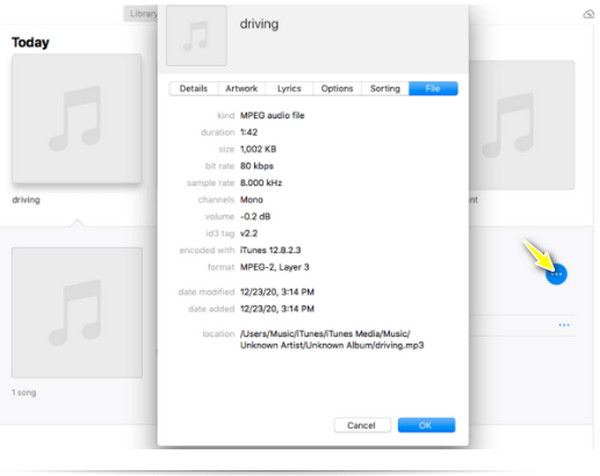
オンラインで無料でAMRをMP3に変換する2つの簡単な方法
AMR ファイルを MP3 に変換するには、オンライン コンバーターの利便性に勝るものはありません。スムーズな変換プロセスのために、接続が安定していることを確認する必要があります。それでは、さっそく、AMR を MP3 に変換するのに役立つ 2 つの最高のオンライン コンバーターを見てみましょう。
1.クラウドコンバート
ビデオ、画像、ドキュメントなどの包括的な変換サポートで知られています。 CloudConvert AMR を MP3 に変換するには理想的な選択肢です。コーデック、オーディオボリューム、さらにはトリミング部分などのオーディオ設定を調整できます。この有名な AMR から MP3 コンバーターは、ファイルのバッチも問題なく変換できます。 [ファイルの追加] をクリックすると、複数のファイルを追加し、それらをすべて一度に取得するオプションが表示されます。ただし、特に変換するファイルが多数ある場合は、変換に時間がかかることがあります。
ステップ1。選択した Web ブラウザを開いて、「CloudConvert」を検索します。次に、AMR ファイルをページにインポートします。
ステップ2。追加後、「設定」ボタンをクリックしてビットレートやコーデックなどの設定をカスタマイズし、トリミングを行います。完了したら、「変換」をクリックして AMR を MP3 ファイルにエクスポートし、Mac または Windows PC にダウンロードします。
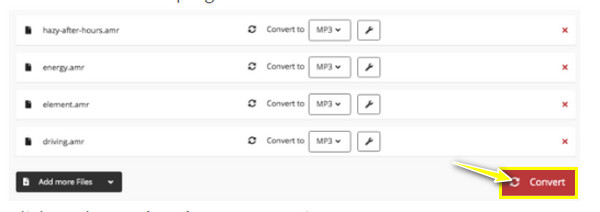
2.フリーコンバート
一方、最初のオンラインツールでトリミングができれば、 FreeConvert フェードイン/アウト効果や、トリミング、反転、 組み合わせる、など、無料でAMRをMP3に変換する初心者向けのページです。堅牢なセキュリティとプライバシーを提供するため、この AMR から MP3 へのコンバーターは最も安全なオンライン ツールの 1 つとなります。複数のファイルを同時に変換することもできますが、変換プロセスが遅い場合に備えてください。また、ファイルが 1 GB を超える場合、オンライン ツールはそれを受け入れません。
ステップ1。ブラウザで「FreeConvert」の公式ページにアクセスし、AMRファイルをプログラムに追加します。複数の AMR ファイルがある場合は、それぞれの [設定] ボタンをクリックして設定を調整します。
ステップ2。すべてが要件に従って適用されている場合は、「MP3 に変換」をクリックして、すべての MP3 ファイルをコンピュータに保存します。
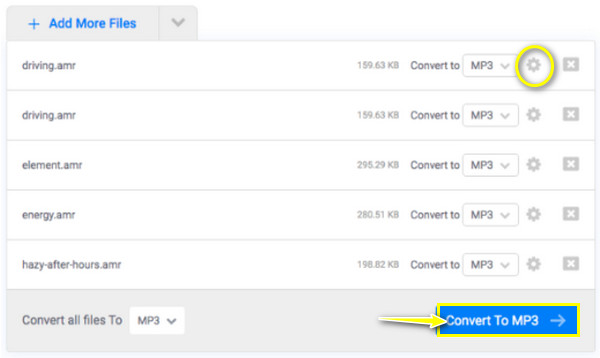
AMR を MP3 オーディオに変換する方法に関する FAQ
-
VLCメディアプレーヤーでAMRをMP3に変換できますか?
はい。 VLC Media Player は AMR Player と一緒に AMR を MP3 に変換できます。どちらもコンピューターにダウンロードでき、その後すぐにファイルのアップロードを開始して形式を変更できます。
-
iTunes は AMR ファイルを再生できますか?
いいえ。前述したように、AMR は音声録音の保存のみを目的としたモバイル デバイス専用であり、iTunes やその他のメディア プレーヤーでは再生できません。したがって、MP3 に変換すると、互換性を高めるのに役立ちます。
-
私のモバイルデバイスで AMR ファイルを MP3 に変換することはできますか?
Android または iPhone に適したコンバーターを使用すると、AMR ファイルの変換が可能になります。ビデオとオーディオの変換をサポートする iPhone 用の iConv と、多くのエクスポート形式をサポートする Android 用の APPGuru の使用を検討してください。
-
AMR と MP3、録音のエンコードに適した形式はどちらですか?
MP3 は、デバイスやプレーヤーで再生できることで知られている、一般にサポートされている形式です。ただし、他の言語との互換性はあまり高くありませんが、音声のエンコードでは MP3 よりも AMR が優先されます。
-
AMR オーディオ ファイルはどこで開くことができますか?
VLC Media Player、Audacity、AMR Player など、多くのメディア プレーヤーで AMR オーディオを再生できます。ただし、より多くのサポートが必要な場合は、MP3 やその他の広くサポートされている形式に変換することをお勧めします。
結論
オンラインでもデスクトップでも、AMR を MP3 に無料で変換できるツールがあることを知っておくと便利です。ほとんどのメディア プレーヤーでは AMR オーディオ ファイルが減少しているため、この記事で説明した Audacity、QuickTime などの AMR から MP3 へのコンバーターのいずれかを使用して AMR オーディオ ファイルを変換することを躊躇しないでください。その中で、 AnyRec ビデオコンバーター 編集、カスタマイズ、AMR から MP3 への超高速変換プロセスなど、さらに多くの機能を提供することをお勧めします。より便利にお使いいただけますので、ぜひご利用ください。
